ビデオカメラやスマホで撮影した動画をパソコンに保存すれば、HDDの空き容量がだいぶ食われますね。このような時、大切な動画をブルーレイに書き込んで、自分でブルーレイディスクを作成すればどうですか?容量には心配する必要がなく、高画質で高音質で保存できます。本記事では、大好評のブルーレイオーサリングソフトをいくつかをご紹介しましょう。最後まで読んで、おニーズに一番相応するのを選んでください。

ブルーレイ オーサリングソフト
まずは、多機能で優れているAnyMP4 ブルーレイ作成というブルーレイオーサリングソフトをご紹介いたします。
AnyMP4 DVD 作成により、MTS/TS/MP4/MOV/MKV/AVI/WMV/ FLVなどの汎用の動画ファイルをブルーレイ ディスクやフォルダに作成できるだけでなく、DVDディスクやフォルダおよびISOファイルに書き込むことは可能です。また、内蔵されている編集機能を使えば、動画を回転、クリップ、クロップ、字幕とオーディオを追加などもできますよ。では、この最高のブルーレイオーサリングソフトの使い方を学びましょう。
DVD 作成をダウンロード
下記ののダウンロードボタンをクリックして、AnyMP4 DVD 作成をダウンロード・インストールします。
ブルーレイディスクを選択
空きのブルーレイディスクをパソコンに挿入してから、このDVD作成ソフトを実行して、表示されたディスクタイプを選択する画面で「ブルーレイディスク」を選択してください。

ブルーレイディスクを選択
メディアファイルを追加
それから、メイン画面の真ん中にある「メディアファイルを追加」ボタン、または左上の「メディアファイルを追加」ボタンをクリックして、ブルーレイに作成したい動画ファイルを追加します。

メディアファイルを追加
強力ツールを活用
個性的なブルーレイを作成するには、編集は不可欠です。ソフトが搭載された「強力ツール」を使って、動画を回転、クリップ、クロップ、字幕とオーディオを追加などができます。必要なら、ご活用ください。
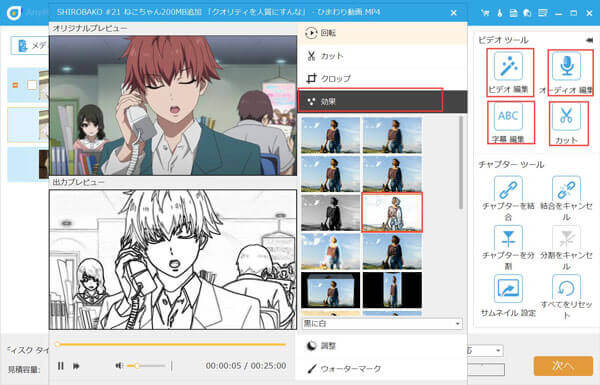
強力ツールを活用
メニューを作成
動画編集が終わったら、「次へ」ボタンをクリックすれば、メニュー作成の画面が入ります。ここでは、様々がメニューテンプレートがすでに用意されています。直接に利用でき、カスタマイズもサポートできます。

メニューを作成
ブルーレイを作成
すべての設定、編集が完了したら、「次へ」クリックします。フォルダの保存先や再生モードなどを設定できたら、「開始」ボタンをクリックして、ブルーレイの作成は始まります。

ブルーレイを作成
ここまでは、ブルーレイのオーサリングは終わります。とっても使いやすく、便利なソフトでしょう。このDVD作成ソフトを通して、自分なりのDVDやブルーレイを作成してみましょう!
続いては、いくつかのフリーブルーレイオーサリングソフトを紹介しましょう。無料ソフトですが、機能が豊富で、操作も簡単なので、結構人気があります。
multiAVCHDは、MOV、MKV、WMV、AVI、MP4などの形式の動画から簡単にブルーレイを作成できるフリーソフトです。チャプター・音声・字幕などの追加、メニューの作成などは対応可能です。だが、それなりの不足もあります。例えば、別途ブルーレイライティングソフトでブルーレイディスクに書き込み、焼く必要があります。気にするなら、他のソフトを使いましょう。

multiAVCHD
BurnAware Freeはブルーレイオーサリングソフトとして、ISOイメージファイル、DVD、ブルーレイディスクの作成ができ、オーディオCDの作成にも対応可能です。また、ディスクコピー、ISO イメージファイルからのファイル抽出、ディスクの内容消去、光学ドライブの性能確認などの機能も搭載されています。実用性がすごく高いです。

BurnAware Free
ImgBurnはISOイメージファイルをDVD/BDに書き込むことができ、データディスクや音楽CDを作成できるソフトで、結構有名なんです。無料ソフトですが、優れた機能を付けています。例を取ると、ベリファイ、ディスクコピー、RWディスクの内容消去、ディスクROM化などです。注意したいのは、使う前に日本語化する必要があるということです。

ImgBurn
MakeBDAVは日本製のフリーオーサリングソフトです。操作が簡単で、多くの人に愛用されています。このソフトにより、TS、M2TS、AVI、MP4、WMVなどの形式の動画をブルーレイにオーサリングすることができます。しかし、multiAVCHDと同じように、ライティング機能ないので、別途ライティングソフトでブルーレイを焼かなければなりません。

MakeBDAV
以上は、評判のブルーレイオーサリングソフトの紹介でした。有料ソフトと無料ソフトもあり、それぞれのメリットとデメリットがあります。この記事を読んで、お気に入りのソフトを選んで、自分なりのブルーレイを作成しましょう!
推薦文章

そこで、ここではM2V映像ファイルと音声ファイルをDVDに書き込んで完全のDVDを作成する方法をご紹介いたします。

今回は、Windows 10でDVDが書き込めない時の原因とその対処法を説明します。必要なら、ご参考ください。

それで、本記では初心者にも簡単なCanonカメラの動画をDVDに保存する方法をご紹介します。

本文では、初心者でも簡単にできるiPhone動画をDVDに書き込む方法をご紹介いたしましょう。